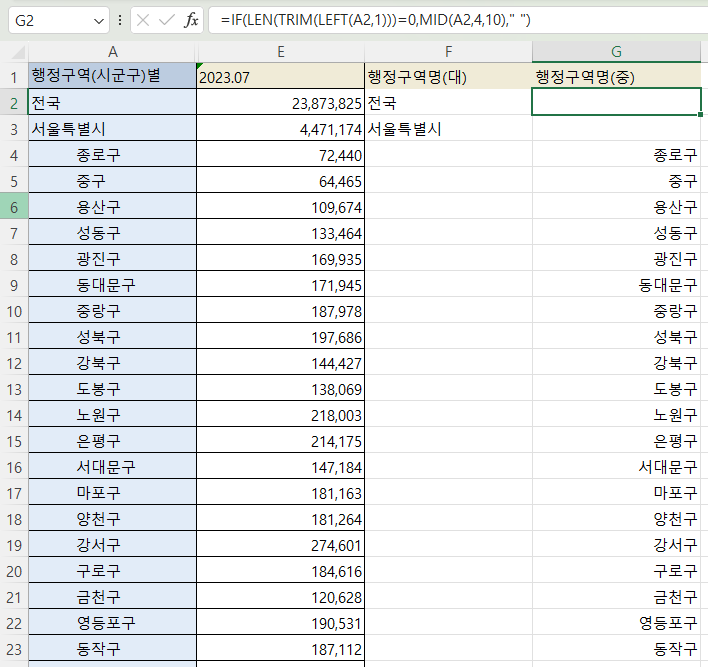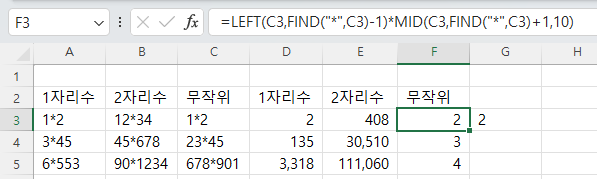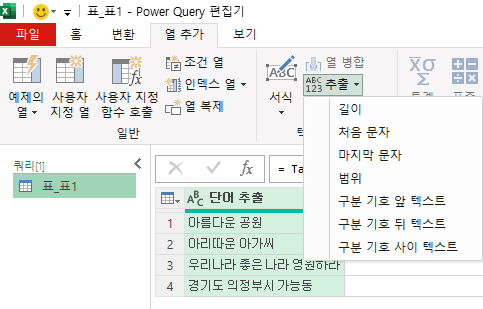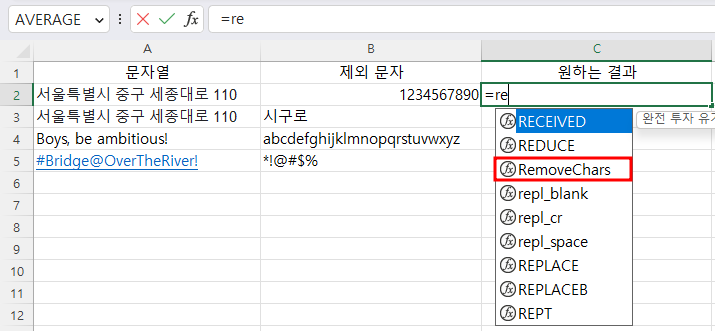이전에 데이터 탭의 텍스트 나누기와 파워 쿼리의 열 분할에 대해 다뤄봤는데, 이번에는 다른 경우의 데이터 분할에 대해 알아보겠습니다. 통계청에서 조회한 행정구역(시군구)별 주민등록세대수 자료인데, 다운로드하여 보니 서울특별시와 종로구 등의 데이터가 열을 달리해야 데이터 다루기가 편한데 같은 열에 있습니다. 따라서, 이를 다른 열로 만드는 것에 대해 알아보겠습니다. 1. 구조 파악서울특별시는 첫째 자리부터 시작하고, 종로구는 위치를 =FIND("종",A4) 수식으로 알아보니 4부터 시작합니다. 2. 분리하는 방법 가. 실패1부터 시작하는 것과 4부터 시작하는 것을 두 개의 열에 나눠서 표시하면 됩니다. F4셀의 수식은 복사할 때 방해가 되므로 F열과 G열을 선택한 후 마우스 오른쪽 버튼을 누른 후 삽입 메..